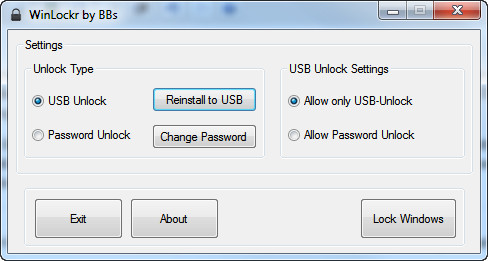
Vi piacerebbe mettere in sicurezza il PC contro gli amici e i parenti ficcanaso senza dover ricorrere alla classica (e spesso scoperta) password di accesso a Windows? Che ne direste, ad esempio, di bloccare il computer trasformando una classica penna USB in una chiave senza la quale il sistema non può funzionare? Troppo complicato? Macché!
Grazie al software gratuito WinLockr vi faremo vedere come bloccare il PC con una penna USB in quattro e quattr’otto senza dover essere esperti di sicurezza informatica o maghi del computer. Tutto quello che vi serve è il programma in questione, una comunissima penna USB da trasformare in “chiave magica” e il gioco è fatto. Pronti a cominciare?
- Come prima cosa, dovete collegarvi al sito ufficiale di WinLockr e cliccare sul pulsante verde Download per scaricare il programma sul computer.
- Il programma è portatile e non ha bisogno di installazioni per poter funzionare, quindi, al termine del download, aprite l’archivio che avete scaricato ed estrapolatene il contenuto in una cartella di vostra scelta.
- Ora, avviate l’applicazione WinLockrGUI.exe e digitate una password di vostra scelta per proteggere l’accesso al programma da parte di utenti non autorizzati (vi sarà chiesto di farlo per due volte consecutive).
- Per scoprire come bloccare il PC con una penna USB, collegate al computer la penna USB che volete usare come “chiave”, cliccate sul pulsante Install on USB nella finestra principale di WinLockr e selezionate il drive relativo alla penna USB che avete appena inserito nel PC (es. F:) per installare la funzione di sblocco del computer nella pennetta.
- Adesso, dovete impostare il programma in modo che blocchi il computer e ne permetta lo sblocco solo tramite l’inserimento della penna USB che avete trasformato in “chiave”. Mettete quindi la spunta sulle opzioni USB Unlock e Allow only USB-Unlock, rispondete OK a tutti gli avvisi che compaiono e cliccate sul pulsante Lock Windows per bloccare il computer.
Et voilà! Adesso, non vi rimarrà che portare con voi la vostra penna USB sblocca-sistema e nessuno potrà mettere mano al computer in vostra assenza. Al reinserimento della “penna-chiave” nel computer, WinLockr riconoscerà automaticamente la chiave e sbloccherà Windows che tornerà ad essere utilizzabile normalmente.
Volete sapere come bloccare il PC con una penna USB ogni volta che uscite di casa o vi allontanate per qualche minuto dal computer? Semplice: avviate l’applicazione WinLockrGUI.exe, inserite la password che avete scelto prima per proteggere le sue impostazioni e cliccate su Lock Windows. Il computer si bloccherà e sarà riattivato solo all’inserimento della penna USB sbloccante. Fatene buon uso!
